Dopo aver installato una nuova versione di Chrome, potresti notare che è ancora in esecuzione in background dopo averlo chiuso. Ecco come fermare il comportamento fastidioso del browser.
A seconda delle estensioni che hai installato, a volte Google Chrome continuerà a essere eseguito in background sul tuo computer dopo averlo chiuso. Potresti notarlo, soprattutto dopo aver configurato un nuovo computer e quando installi una nuova versione del browser. Quando chiudi il browser vedrai ancora un’icona di Chrome sulla barra delle applicazioni e vedrai persino le notifiche pop-up.
Il browser continua a funzionare in background e mostra le notifiche da Facebook o Google Hangouts , ad esempio. Mentre alcuni utenti potrebbero trovare questa funzione utile, potresti esserne infastidito. Se non ne sei un fan, ecco come impedire l’esecuzione di Chrome in background sul tuo computer.
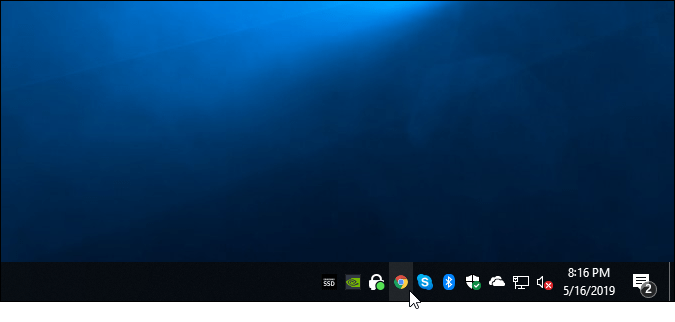
A volte dopo aver chiuso Google Chrome, noterai la sua icona sulla barra delle applicazioni che indica che è ancora in esecuzione in background.
Impedisci a Chrome di eseguire lo sfondo
Apri il browser Chrome e quindi fai clic sulla sua icona sulla barra delle applicazioni. Deseleziona il link “Lascia che Google Chrome venga eseguito in background”. Questo è tutto. Ora non verrà più eseguito o visualizzato le notifiche quando esci dal browser.
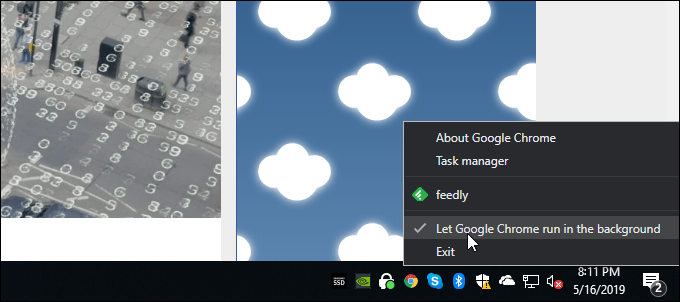
Ora, se vuoi riattivarlo per qualche motivo, puoi farlo nelle impostazioni di Chrome. Apri Chrome e vai su Impostazioni> Avanzate . Quindi scorri verso il basso fino alla sezione “Sistema” e attiva l’interruttore per l’opzione “Continua a eseguire app in background quando Google Chrome è chiuso”.

Attualmente sto configurando una nuova macchina Windows 10. E ho scoperto che l’opzione per eseguire app in background è attivata per impostazione predefinita. Ho installato l’estensione per Feedly e continuerebbe a funzionare dopo la chiusura di Chrome. Altre estensioni installate su Chrome potrebbero presentare lo stesso comportamento.
Che ti dia fastidio o desideri ricevere notifiche dopo aver chiuso Chrome. È facile spegnerlo tramite l’icona sulla barra delle applicazioni. In alternativa, riattivalo abilitando l’interruttore nelle impostazioni di Chrome.

